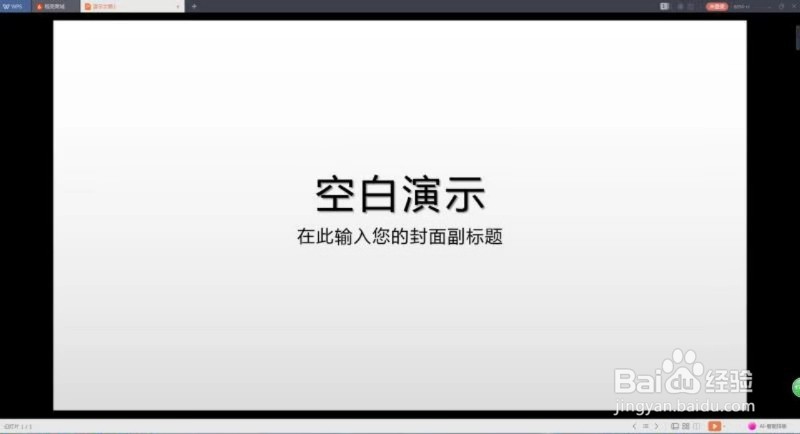1、点击WPS 2019,选择PPT编辑工具,进入PPT【开始】页面。
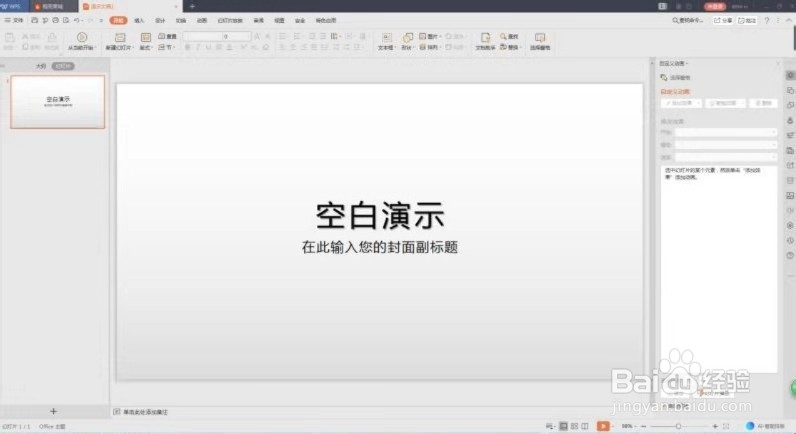
2、看到最顶端的工具栏,点击工具栏的【插入】——【音频】——【嵌入背景音乐】。
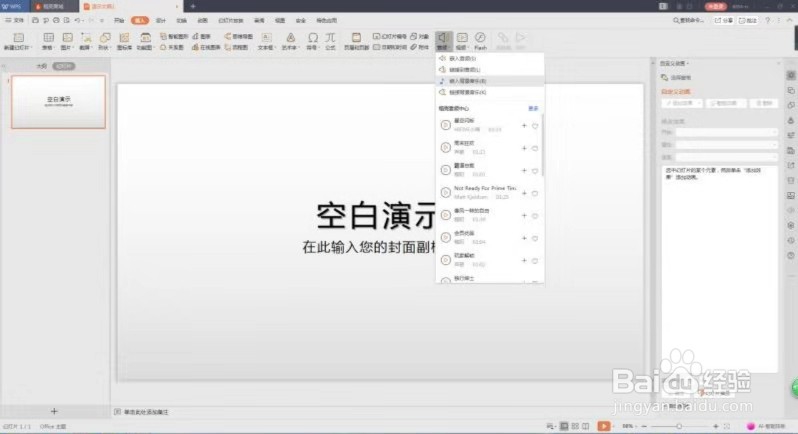
3、系统自动打开本地文件选择页面,选择你要插入的背景音乐,然后右下角点【确认】。

4、选取音乐后,PPT页面上多了一个小喇叭的图标,这就代表你插入音乐成功了。
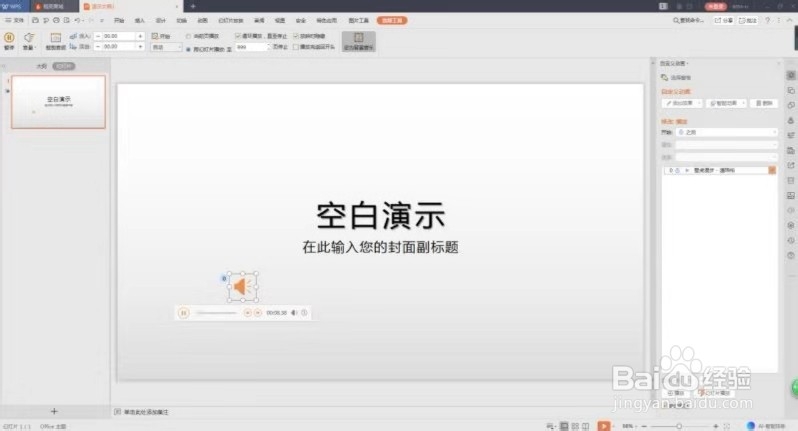
5、注意上方工具栏的几个选项,如下图,一定要勾选【自动】以及【放映时隐藏】。这样就可以自动播放音乐了,同时小喇叭图标也会在播放幻灯片时隐藏。
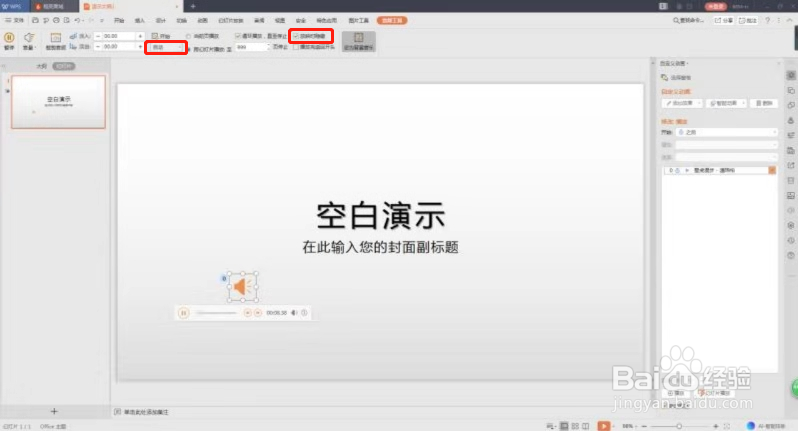
6、注意右边【自定义动画】编辑栏,如图,点击写有音乐名字那一栏的下拉箭头,选择【从上一项开始】。

7、再以相同步骤点击下拉箭头,在下拉菜单中点击【计时】。
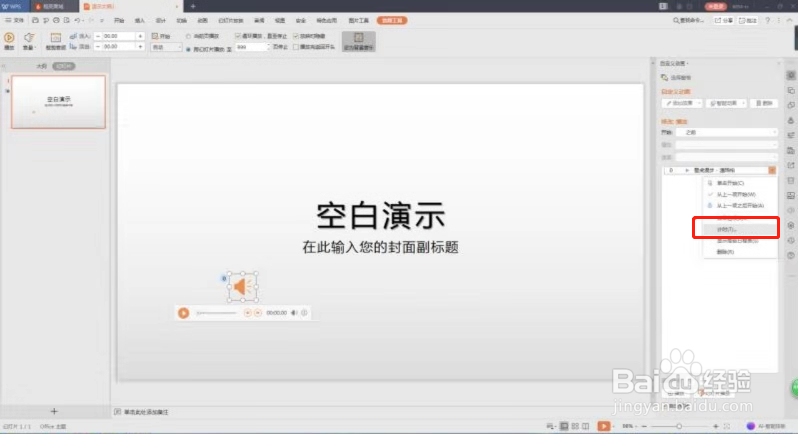
8、点击后跳出来一个对话框,在【重复】后的下拉菜单中选择【直到幻灯片末尾】,然后点确认。
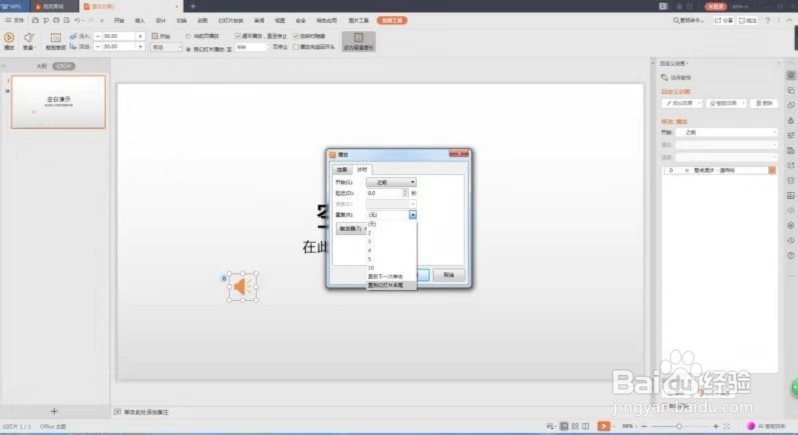
9、完成以上步骤后,全程背景音乐的设置完成了,可以点击预览看一下效果哦!